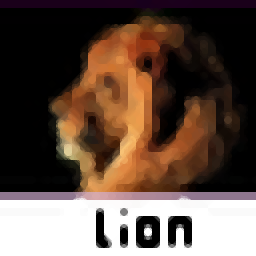
CaptureScreen(屏幕截图工具)
v1.9.4039 绿色版- 软件大小:0.6 MB
- 更新日期:2020-03-28 15:29
- 软件语言:简体中文
- 软件类别:媒体其它
- 软件授权:免费版
- 软件官网:待审核
- 适用平台:WinXP, Win7, Win8, Win10, WinAll
- 软件厂商:

软件介绍 人气软件 下载地址
CaptureScreen是一款简单易用的截图工具,软件支持全屏截图、自定义截图等多种截图模式,而且提供了对于快捷键的支持,您可以通过热键执行截图以及各类基本操作,并允许您调整截图的尺寸大小,以方便您进行上传或应用,与此同时,该程序还可以使用几种图像编辑工具与图形效果调整预设,以方便您对截图进行基本的处理操作,该程序具备了简单直观的操作方式,而且在功能上十分的完善,能够满足您的截图与图像处理需求,有需要的朋友赶紧到本站下载吧!
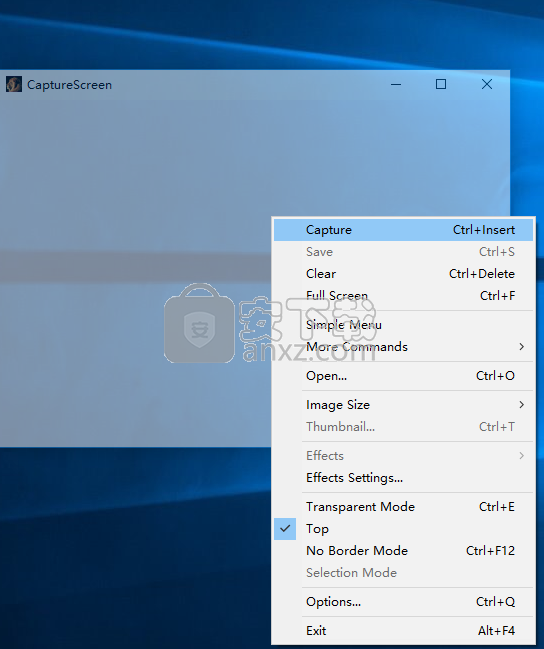
软件功能
提供全屏截取、捕获窗口等多种截图操作。
双击即可使用CaptureScreen打开图像(带有或不带有窗口边框)。
现在可以使用多级撤消和重做。
提供了一种更好的获取缩略图的方法。
关闭CaptureScreen时,将保存一个热键列表(自定义)。
通过“打开”命令来编辑图像
通过“打开/捕获和混合”命令,以混合和合并图像和捕获。
软件特色
通过调整窗口框架,编辑捕获的图片并保存为各种文件格式,从整个桌面或自定义位置捕获屏幕活动。
一个主要优点是该应用程序不需要安装即可正常运行,这意味着您也可以直接从其他计算机上的USB闪存驱动器中使用它。结果,系统注册表保持不变。您唯一需要确定的是使用它的计算机是否装有.NET Framework。
启动它会弹出一个透明窗口,除了框架之外没有其他可见元素。该框架的内部使您可以精确查看其背后的内容,因此可以选择自定义大小的区域。为了抓取屏幕截图,您可能想知道上下文菜单中显示了控件。
另一方面,该应用程序几乎对其所有功能都具有热键支持,您可以在表格中巧妙地查看并从选项菜单中对其进行更改。提供了几种分辨率预设,因此您可以轻松设置捕获大小,并可以添加自己的分辨率。
不用说,输出是一个图像文件,您可以为其选择PNG,BMP,JPG,TIF和GIF等格式。也可以加载和查看其他图像。不幸的是,没有内置选项可以自动保存快照,这意味着您需要在每次捕获后手动执行此操作。
您还可以使用几种图像编辑工具。上下文菜单提供了大量的预设,并且可以消除错误。但是,有一个专门的效果面板,可让您更改基本的颜色选项,应用选择性的透明性,灰度,迷幻,浮雕,照明等。
综合考虑所有因素,我们可以说CaptureScreen是一个实用工具,可让您毫不费力地为屏幕活动拍照。可以使用多种方法来仅捕获感兴趣的区域,并提供一组令人印象深刻的后期捕获编辑工具,而热键支持则可以确保每个动作仅花费很少的时间。
使用方法
1、运行CaptureScreen,进入如下所示的界面。
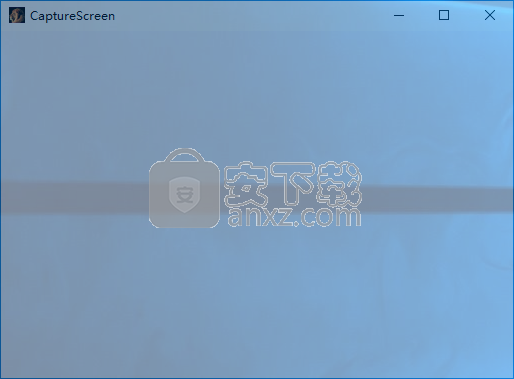
2、右击界面,提供了捕获、全屏截图等多种不同的截图模式,您可以根据自己的需要进行选择。
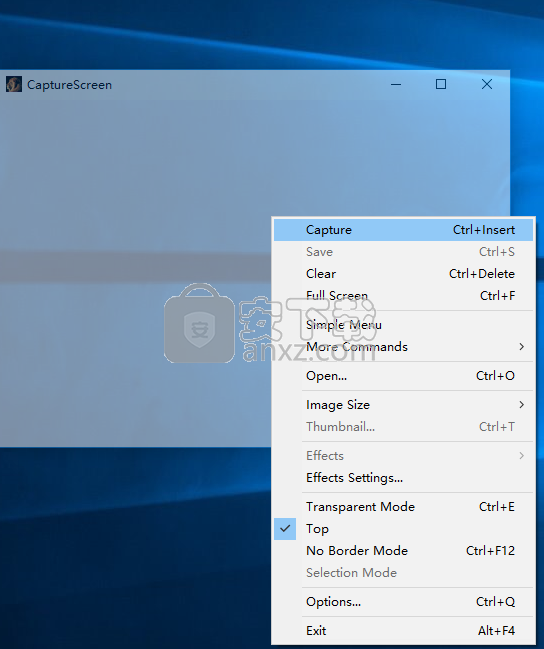
3、选择全屏截图,即可直接截取屏幕,并直接在主窗口上进行预览。
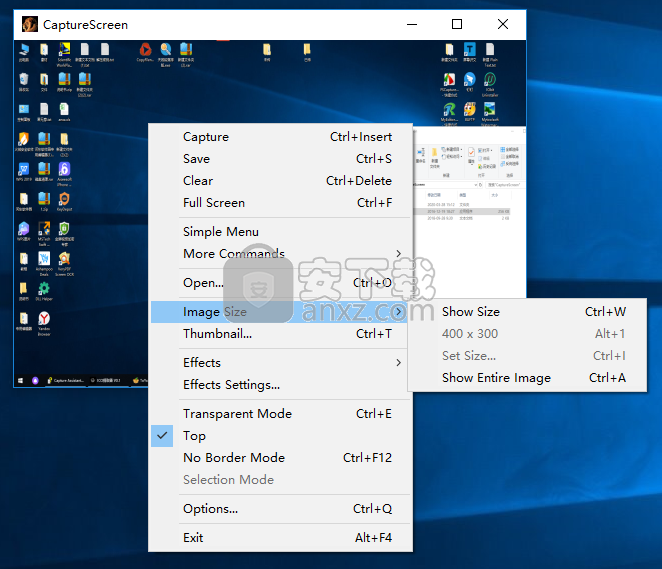
4、图片尺寸调整,您可以自定义设置图像的尺寸大小。
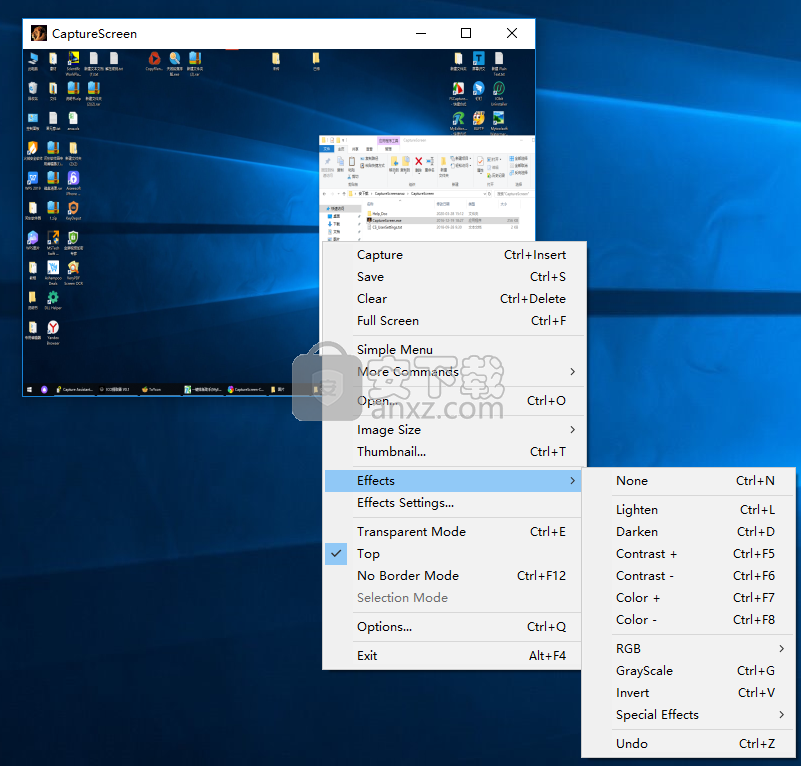
5、效果,软件提供了丰富的效果,您可以一键应用。
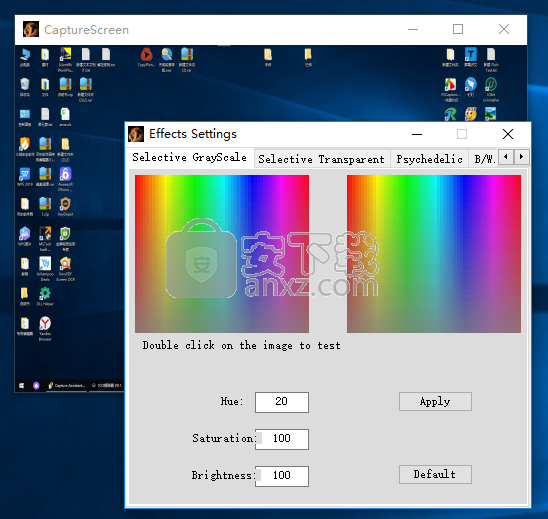
6、您可以点击效果设置,对颜色以及其他参数进行调整。
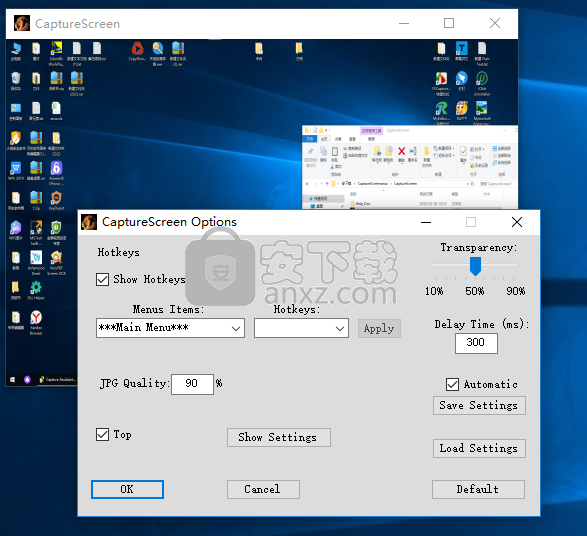
7、打开软件设置界面,可以对jpg质量、操作热键等参数进行设置。
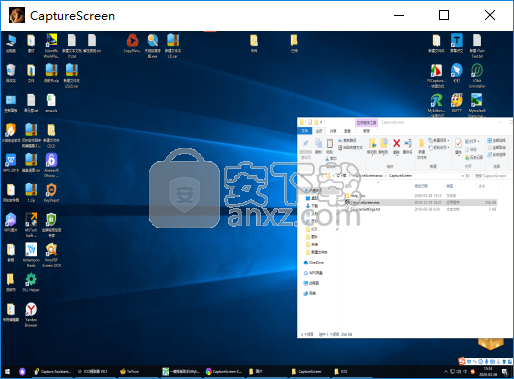
人气软件
-

微软HEVC视频扩展32位/64位WIN10版 4.01 MB
/简体中文 -

中航led控制软件 98.6 MB
/简体中文 -

压缩宝(ApowerCompress) 80.4 MB
/简体中文 -

musescore 110.0 MB
/简体中文 -

Avid Sibelius Ultimate 2019中文(西贝柳斯2019) 854.0 MB
/简体中文 -

多多直播 131.0 MB
/简体中文 -

音量放大软件(Sound Booster) 2.30 MB
/简体中文 -

PhotoScore 2018(乐谱扫描识别工具) 32.4 MB
/简体中文 -

HD2018_Simple(LED控制显示工具) 81.1 MB
/简体中文 -

蚁小二一键分发系统 84.6 MB
/简体中文


 网易CC直播 v3.22.74
网易CC直播 v3.22.74  酷狗繁星伴奏 7.42.1.1420
酷狗繁星伴奏 7.42.1.1420  酷狗直播伴侣 7.36.0.360
酷狗直播伴侣 7.36.0.360  小火花自媒体助手 0.15.2
小火花自媒体助手 0.15.2 








